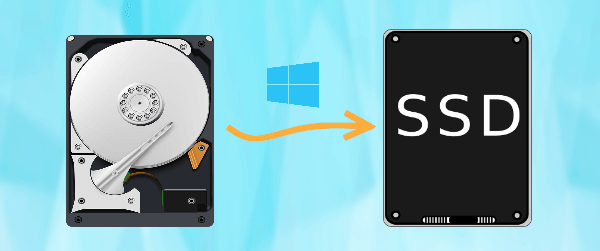کلون کردن هارد دیسک
احتمالاً اهمیت پشتیبان گیری از هارد دیسک خود را می دانید. (اگر این کار را نمی کنید، همین الان آن را بخوانید و از رایانه خود نسخه پشتیبان تهیه کنید!) اما ارزش دارد که در مورد گزینه های پشتیبان متعدد موجود، از جمله یکی که ممکن است کمی شبیه داستان های علمی تخیلی به نظر برسد، بدانید: شبیه سازی هارد دیسک.
نگران نباشید – آنقدر که به نظر می رسد ترسناک نیست! در این مقاله، نحوه شبیه سازی هارد دیسک و همچنین نحوه ایمن نگه داشتن اطلاعات خود را به شما ارائه می دهیم.
شبیه سازی هارد دیسک چیست؟
شبیه سازی هارد دیسک یکی از چندین راه برای پشتیبان گیری از اطلاعات شماست. در اینجا یک راهنمای سریع برای تفاوت های اساسی آورده شده است:
- پشتیبانگیری: کپیهایی از فایلهای خود را به درایو فلش USB یا سایر رسانههای ذخیرهسازی منتقل کنید. از دستورات کپی و چسباندن یا یک ابزار پشتیبان مانند Time Machine اپل استفاده کنید.
- تصویر دیسک: یک فایل (ذخیره شده بر روی هارد دیسک یا درایو خارجی) با یک کپی کامل قابل بوت از هارد دیسک خود، شامل سیستم عامل و تنظیمات ایجاد کنید.
- Cloned Drive: یک کپی دقیق یک به یک قابل بوت (نه یک فایل) از کل هارد دیسک خود، از جمله سیستم عامل و تنظیمات، در درایو دیگر ایجاد کنید.
مزیت بزرگ شبیه سازی این است که یک نسخه از کل سیستم را به شما می دهد که آماده رول کردن است. همه چیز دقیقاً در همان مکان و با همان تنظیمات و نرم افزار موجود خواهد بود.
چرا هارد دیسک خود را شبیه سازی کنید؟
اینها برخی از دلایل اصلی هستند که ممکن است برای کلون کردن هارد دیسک خود انتخاب کنید:
- یک کامپیوتر جدید دریافت می کنید و ترجیح می دهید آن را از ابتدا راه اندازی نکنید
- در حال ارتقای هارد درایو رایانه خود هستید
- در حال اضافه کردن هارد دیسک دوم یا سوم به رایانه خود هستید
- می خواهید یک نسخه پشتیبان از هارد دیسک خود را آماده داشته باشید تا در یک لحظه از آن استفاده کنید
دلایل شما هر چه باشد، شبیه سازی هارد دیسک می تواند ایمن و آسان باشد. فقط مطمئن شوید که مراحل درست را دنبال می کنید.
شبیه سازی هارد دیسک ایمن
در اینجا چند کار ضروری وجود دارد که باید قبل از شروع فرآیند شبیه سازی هارد دیسک خود انجام دهید:
- مطمئن شوید که درایو مقصد شما (یعنی درایوی که در آن کپی میکنید) فضای ذخیرهسازی کافی برای همه دادههای شما دارد.
- اگر در حال حاضر هر داده ای را در درایو مقصد ذخیره می کنید، آن را به جای دیگری منتقل کنید. به احتمال زیاد در طول فرآیند بازنویسی خواهد شد.
- همچنین در صورت مرتکب اشتباه، یک نسخه پشتیبان از اطلاعات غیرقابل تعویض از درایو منبع خود ایجاد کنید. برای یک راه سریع و آسان برای انجام آن، فقط مهمترین پوشههای خود را به صورت دستی روی یک درایو فلش USB کپی کنید. (یک دلیل عالی دیگر برای نگه داشتن برخی از درایوهای USB فله در اطراف!)
- اطمینان حاصل کنید که رایانه شما به طور ایمن به یک منبع برق وصل شده است و تا پایان فرآیند آن را از برق جدا نکنید. قطع برق می تواند داده های شما را خراب کند.
نحوه کلون کردن هارد دیسک: اصول اولیه
ابزارهای اصلی که برای کلون کردن هارد دیسک نیاز دارید عبارتند از:
- یک برنامه کاربردی شبیه سازی دیسک. تعداد زیادی اپلیکیشن مختلف برای این منظور در اینترنت در دو نسخه رایگان و پولی موجود است. کمی تحقیق کنید و بهترین مورد را پیدا کنید. اگر شرکتی که درایو شما را تولید می کند، برنامه کاربردی خود را ارائه می دهد، این معمولاً یک شرط خوب است.
- یک هارد اکسترنال با فضای کافی برای ذخیره محتویات درایو شما. ابزار دیسک شما باید بتواند به شما بگوید به چه مقدار فضای نیاز دارید. اگر درایو منبع شما فایل های زیادی روی آن ندارد، حتی ممکن است بتوانید از برخی از اندازه های بزرگتر درایو استفاده کنید.
- یک آداپتور SATA به USB، اگر می خواهید در درایوی با پورت SATA شبیه سازی کنید.
شبیه سازی هارد دیسک بسته به اینکه از چه برنامه ای استفاده می کنید و سیستم عاملی که رایانه شما در حال اجرا است، کمی متفاوت خواهد بود. با این حال، فرآیند واقعی به خودی خود اصلاً دشوار نیست.
به طور کلی، مراحل چیزی شبیه به این کار می کنند:
- درایو مقصد خود را از طریق پورت USB و/یا SATA به رایانه خود وصل کنید.
- برنامه ابزار شبیه سازی دیسک خود را باز کنید. گزینه کلون کردن کل دیسک خود را انتخاب کنید.
- درایو مبدأ و درایو مقصد را انتخاب کنید. دوبار بررسی کنید تا مطمئن شوید دیسک اشتباهی را رونویسی نمی کنید. روی دکمه ای که فرآیند شبیه سازی را آغاز می کند کلیک کنید.
- منتظر بمانید تا برنامه دیسک شما را کلون کند. این بسته به میزان پر بودن دیسک شما می تواند از چند دقیقه تا چند ساعت طول بکشد.
- درایو جدید را با دسترسی به BIOS یا UEFI دستگاه خود تست کنید. تنظیمات را تغییر دهید تا از درایو جدید خود بوت شود و سپس بوت را ادامه دهید تا مطمئن شوید که درایو شما همانطور که می خواهید کار می کند.
کلون کردن هارد دیسک
ترجمه شده توسط سایت دریای شرق از سایت
کپی بدون ذکر نام و لینک سایت دریای شرق ممنوع است !